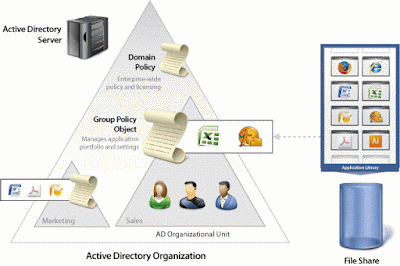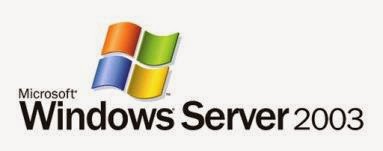Konsep Dasar
Pengertian Windows Server 2003
Windows Server 2003 merupakan sebuah versi sistem operasi Microsoft Windows yang ditujukan untuk pasar server korporat. Nomor versi internalnya adalah Microsoft Windows NT 5.2 build 3790. Dulunya dikenal dengan .NET Server, Windows .NET Server, atau Whistler Server. Sistem operasi ini merupakan kelanjutan dari sistem Windows 2000 Server. Windows Server 2003 terdiri atas beberapa produk yang berbeda, yakni sebagai berikut:
- Windows Server 2003 Standard Edition.
Windows Server ini biasa digunakan untuk membuat jaringan yang kecildan menengah atau biasa yang disebut standar. Clock Speed CPU 550 MHz dan Ram minimal yang dibutuhkan adalah 256 MB. Windows Server ini dapat di jalankan pada Personal Desktop maupun Notebook. Selain itu, versi ini dapat di install pada Mechine Virtual jika anda ingin memiliki 2 OS pada PC anda tanpa mengganggu System yang ada.
- Windows Server 2003 Enterprise Edition.
Windows Server 2003 Enterprise Edition merupakan versi yang lebih tinggi tingkatannya dibandingkan dengan Windows Server 2003 Standar Edition. Pada versi ini telah disediakan fitur untuk clustering yang biasa mendukung samapai dengan 8 prosesor dan memori samapai dengan 32 GB dan 64 GB. Dengan dukungan fitur tersebut harga yang ditawarkan untuk windows versi ini lebih mahal dibandingankan dengan Windows Server 2003 versi yang lain. Kebutuhan Minimum Hardware untuk mengistall Windows Server versi ini anda harus mempunyai minimal clock speed CPU 733 dan RAM 512.
- Windows Server 2003 Datacenter Edition.
Windows Server 2003 Data Center Edition ini tidak dijual ke konsumen biasa seperti pada versi-versi yang lainnya, tetapi versi ini dijual khusus kepada para pembuat komputer server misalnya HP, ACER dan yang lainnya. Kebutuhan minimum untuk mengistall Windows Server versi ini sama dengan versi Enterprise.
- Windows Server 2003 Web Edition.
Windows Server 2003 Web Edition mempunyai tingkatan yang lebih tinggi dibandingkan dengan standar edition. Versi ini biasanya di gunakan untuk Web Server, karena mudah dalam pengaturan Web Hosting. Karena Web Edition dikhususkan untuk Web Server maka versi ini tidak mendukung clustering, file, printer sharing, terminal service dan masih banyak lagi. Harga dari versi ini juga lebih murah dari versi Windows Server yang ada, selain itu, Windows Server Versi ini juga tidak bisa berfungsi sebagai Domain Controller. Spesifikasi minimal hardware untuk menginstall Windows Server versi ini, sama dengan Windows Server Standar Edition.
- Windows Small Business Server 2003. Windows Server 2003 versi ini biasanya digunakan sebagai server untuk perusahaan-perusahaan yang tergolong kecil. Versi ini biasanya dijual dalam bentuk paket yang berisi Windows Server 2003 Standar Edition, Microsoft Exchange 2003, Sharepoint Service dan Microsoft Share Faxservice. Kebutuhan minimal hardware untuk menginstall Windows Server 2003 Small Business ini sama dengan versi Standar Edition.
- Windows Storage Server 2003.
Tujuan
- Memahami penjelasan tentang Windows Server 2003
- Mengetahui bagaimana cara instalasi Windows Server 2003 Standard Edition
- Mengerjakan tugas yang telah diberikan
Langkah-langkah
Hal-hal yang harus diperlukan:
- ISO Windows Server 2003
- Flash Disk atau CD/DVD
- Komputer
1. Setting Bios pada komputer dengan memindahkan CDROM atau Flash Disk dibagian paling atas "1ST" pada bagian "Boot".
2. Pada tampilan seperti di bawah ini, anda tekan tombol "B" dan "ENTER".
 |
| Tampilan sebelum menekan tombol "B" |
 |
| Tampilan setelah menekan tombol "B" |
3. Tunggu proses Windows Setup hingga selesai.
4. Tekan tombol "ENTER" untuk melanjutkan pada tampilan "Welcome to setup".
5. Kemudian tekan tombol "F8" untuk setuju dengan persetujuan dari lisensi Windows.
6. Lalu buat partisi pada Harddisk dengan menekan tombol "C", jika sudah tekan tombol "ENTER" pada salah satu partisi sebagai tempat instalasi.
 |
| Tampiilan sebelum membuat partisi pada Harddisk |
 |
| Tampilan setelah membuat partisi pada Harddisk |
7. Pilih "Format the partition using the NTFS" dan tekan tombol "ENTER" untuk melakukan pemformatan pada partisi yang dipilih.
8. Tunggu proses memformat partisi hingga selesai.
9. Tunggu proses mengecek partisi dan menyalin file ke partisi yang dipilih hingga selesai.
 |
| Tampilan saat proses mengecek partisi yang dipilih |
 |
| Tampilan saat proses menyalin file ke partisi yang dipilih |
10. Jika muncul tampilan seperti ini saat menyalin file, maka tekan
tombol "ESC", lalu akan melanjutkan proses menyalin file kembali.
 |
| Tampilan saat disuruh menekan tombol "ESC" |
 |
| Tampilan saat melanjutkan proses menyalin file |
11. Tunggu proses Setup initializes your Windows hingga selesai.
12. Anda akan disuruh untuk menunggu restart secara otomatis atau tekan tombol "ENTER" untuk langsung restart komputer.
13. Pada tampilan seperti di bawah ini, anda jangan menekan tombol apa saja. Jika anda menekan tombol, maka akan masuk kembali ke tahap awal pemilihan instalasi Windows Server 2003.
14. Tunggu proses loading Windows Server 2003 hingga selesai.
 |
| Tampilan proses loading Windows Server 2003 |
 |
| Tampilan saaat memasuki proses instalasi |
15. Selanjutnya, anda akan disuruh menunggu proses Instaling Devices pada komputer hingga selesai.
16. Pada tampilan "Regional and Language Options", anda pilih "Custumize.." untuk mengubah negara dan bahasa sesuai dengan tempat tinggal anda. Jika sudah, klik "Apply" dan "Ok".
 |
| Tampilan saat berada di "Regional and Language Options" |
 |
| Tampilan saat mengklik "Customize..." |
17. Lalu klik "Next" untuk melanjutkan tahap berikutnya.
18. Tahap berikutnya adalah mengisi nama dan organisasi anda, kemudian klik "Next".
19. Masukkan Product Key Windows Server 2003 dan klik "Next".
20. Pilih "Per server. Number....." dan masukkan angka sesuai dengan Client yang terkoneksi oleh komputer anda, lalu klik "Next".
21. Masukkan nama komputer dan password yang ingin digunakan, kemudian klik "Next".
22. Jika muncul tampilan "Current Password" pada password anda, maka klik "Next" untuk melanjutkan dengan menggunakan password yang sudah anda masukkan.
23. Ubah Time Zone sesuan dengan waktu tempat tinggal anda dan klik "Next".
24. Tunggu proses Installing Network pada komputer anda hingga selesai.
25. Pada tampilan "Networking Settings", pilih "Typical Setting" (membuat jaringan koneksi dengan menggunakan Microsoft Networks) dan klik "Next".
26. Pilih "No, this computer is not..", jika anda tidak join domain dengan komputer yang satu jaringan dengan komputer anda. Klik "Next" untuk melanjutkan tahap selanjutnya.
27. Sesudah mengatur Workgroup or Computer Domain, kemudian anda akan diminta untuk menunggu beberapa proses instalasi Windows Server 2003 Standard Edition hingga selesai.
 |
| Tampilan saat menyalin file |
 |
| Tampilan saat instalasi mau selesai |
 |
| Tampilan saat instal aplikasi di Start menu |
 |
| Tampilan saat kompenen sedang diregistrasi |
 |
| Tampilan saat menyimpan pengaturan yang sudah dibuat |
28. Setelah selesai proses instalasi, lalu anda diminta kembali untuk menunggu proses masuk ke Windows.
 |
| Tampilan setelah selesai instalasi Windows Server 2003 Standard Edition |
 |
| Tampilan saat mau masuk ke Windows |
29. Tekan tombol "CTRL+ALT+DELETE" untuk memulai masuk ke Windows.
30. Anda akan diminta untuk memasukkan username "Administrator" beserta password yang sudah anda buat. Jika sudah, klik "Ok".
31. Windows Server 2003 Standard Edition siapa untuk digunakan.
Terimakasih...
Semoga Bermanfaat...